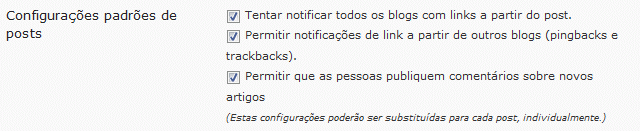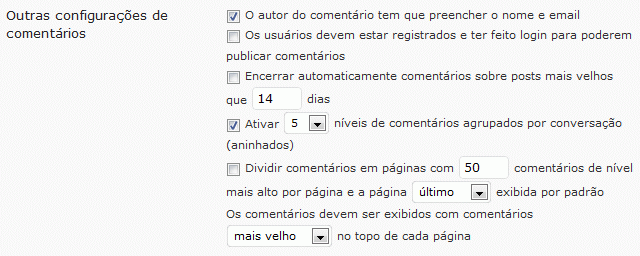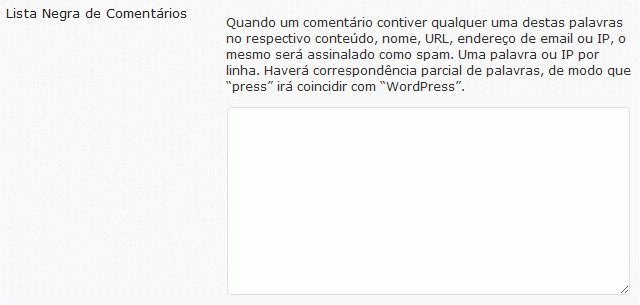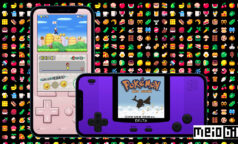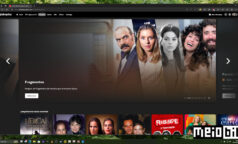Configurando comentários no WordPress
Aprenda a configurar o espaço para comentários do seu blog em WordPress.
Rodrigo Ghedin 14 anos atrás
É consenso que, num blog, os comentários formam uma das partes mais importantes da experiência. Impedir que os leitores deem feedback e complementem as informações e pensamentos expostos através de um post é limitar o potencial do blog enquanto ferramenta.
Porém, como ocorre com quase todo direito, há quem abuse do de comentar. Assim, não basta apenas liberar comentários e esquecer que eles existem; é preciso cuidar, analisar excessos e prevenir problemas.
O WordPress, por padrão, traz um leque de opções para a área de comentários. De simples, como notificar o autor do post sobre novas configurações, até avançadas, como estipular um prazo para que o espaço para comentários permaneça aberto.
Abaixo, faremos um tour por essas opções, todas devidamente explicadas. Para acessá-las em seu blog movido pelo WordPress (.org; não sei se as dicas aqui expostas também valem para o WordPress.com), entre no painel administrativo, expanda o campo “Configurações” (“Settings”) e clique na opção “Discussão” (“Discussion”).
São quatro áreas principais nas configurações de comentários, mais duas listas. Todos os comandos são baseados na versão em português do Brasil. As imagens ilustrativas trazem as configurações padrões do WordPress. Vamos lá?
Configurações padrões de posts
O primeiro bloco define características comuns a todos os posts do blog. Atenção: elas são configuráveis individualmente e não têm efeito retroativo. Isso significa que, apesar das configurações feitas aqui, quando estiver escrevendo ou editando um post, essas mesmas configurações estarão disponíveis lá, e se alteradas, valerão apenas para aquele post específico. O fato de não ser retroativo quer dizer que alterações feitas aqui não atingem posts já publicados; elas apenas afetam o padrão em posts novos.
- Tentar notificar todos os blogs com links a partir do post: tenta “pingar” blogs citados no post, avisando aos seus autores que você escreveu algo citando-os;
- Permitir notificações de link a partir de outros blogs (pingbacks e trackbacks): efeito contrário, ou seja, permite que outros blogs enviem pingbacks e trackbacks a esse post, de modo que você saiba quando eles o citarem;
- Permitir que as pessoas publiquem comentários sobre novos artigos: permite que seus leitores enviem comentários.
Nesse bloco, recomendo manter todas as opções marcadas.
Outras configurações de comentários
Mais configurações relacionadas aos comentários, porém essas são mais avançadas — e importantes.
- O autor do comentário tem que preencher o nome e email: impede que comentários sem nome e/ou e-mail sejam publicados. Claro, nada impede que um comentarista mal intencionado invente um nome qualquer e insira um e-mail falso, mas é melhor dificultar a vida dele. Deixe marcada;
- Os usuários devem estar registrados e ter feito login para poderem publicar comentários: limita comentários a quem for registrado no blog. A menos que haja um bom planejamento e real necessidade (como no Meio Bit), exigir ou mesmo permitir que seus leitores se cadastrem não é boa ideia. É, na realidade, mais uma dor de cabeça. Ponto a ser analisado, caso a caso, mas de antemão, evite;
- Encerrar automaticamente comentários sobre posts mais velhos que XX dias: boa configuração para evitar os paraquedistas do Google, que encontram posts datados e comentam como se tivessem sido escritos ontem. Trocando em miúdos, essa opção bloqueia, automaticamente, comentários em posts antigos. O “prazo de validade” é configurável, sendo o valor padrão 14 dias. Recomendo a ativação, mas com um prazo maior — entre 40 e 60 dias;
- Ativar XX níveis de comentários agrupados por conversação (aninhados): ativa os comentários endentados, ou aninhados, como diz a tradução oficial. O número configurável limita os níveis. Opção recomendável, pois permite respostas diretas a comentários, deixando tudo mais organizado. Só lembre-se de verificar se seu tema suporta esse recurso;
- Dividir comentários em páginas com XX comentários de nível mais alto por página e a página último/primeiro exibida por padrão: se você considera essa opção, é um blogueiro popular 🙂 . Aqui, podemos definir quebra de páginas para comentários, evitando que posts muito comentados fiquem enoooooooooooormes. Só vale a pena em se tratando de números grandes, tanto que o padrão, definido pelo WordPress, é de 50. A opção ainda dá ao usuário a escolha da ordem dos comentários, se aparece primeiro a primeira página, ou a última (com os comentários mais recentes). Fica a seu critério, eu, particularmente, não uso e não gosto dessa saída;
- Os comentários devem ser exibidos com comentários mais velho/mais recente no topo de cada página: define a ordem dos comentários. A padrão é “mais velho”, e dispõe os comentários em ordem cronológica (mais antigo no topo). A alternativa, “mais recente”, os lista em ordem cronológica inversa, com o comentários mais recente no topo. É uma boa saída para acabar com aquela bobagem de “first”, mas ainda assim continuo com o padrão.
Envie-me um e-mail quando
Chegamos às opções de e-mail. São apenas duas, e já adianto que é imprescindível manter ambas ativadas.
- Alguém publicar um comentário: sempre que alguém publicar um comentário, o autor do post recebe-o via e-mail;
- Um comentário ficar aguardando moderação: se alguém submete um comentário, mas por qualquer motivo ele fica retido na moderação, o autor do post recebe um e-mail avisando sobre a retenção. No corpo da mensagem vão o comentário em si, e links para aprovar, excluir ou notificar como spam.
Manter as duas opções marcadas eventualmente gerará redundância no caso de comentários que parem na moderação — depois de aprova-lo, você o receberá novamente, agora por conta da primeira opção. De qualquer maneira, melhor pecar por excesso do que por falta. Um comentário “esquecido” na moderação pode fazer com que um leitor jamais volte a comentar em seu blog, afinal, quando o fez, a participação foi ignorada. Esse é o ponto.
Antes de um comentário aparecer
Este é, muito provavelmente, o ponto mais polêmico das configurações. Existem duas correntes no que toca à moderação de comentários. Uma diz que eles devem ser livres, e a moderação feita de modo a remediar estragos. A outra preza a prudência, assim, antes que o comentário apareça no blog, é preciso ter o aval do autor.
- Um administrador sempre tem que aprovar o comentário: independente de quem comenta, o texto sempre cairá na moderação, só aparecendo no blog publicamente após ser aprovado pelo autor;
- O autor do comentário tem que ter um comentário aprovado anteriormente: opção mais branda, dá carta branca aos leitores que, no passado, tiveram um comentário aprovado.
Qual a melhor? Depende. Quanto mais polêmico o blog, mais necessária se faz a moderação. O efeito colateral é que, como o autor, em regra, não fica 24x7 na frente do PC cuidando do seu blog, muitas discussões podem “esfriar” frente à demora na aprovação de determinados comentários. Se seu blog tem uma comunidade forte e não traz assuntos polêmicos, liberar geral e controlar eventuais danos posteriormente é a melhor opção. Mais uma vez, a decisão a ser tomada aqui varia de caso para caso.
Moderação de Comentários
Na sequência, temos duas listas. Elas são absolutamente preventivas, e podem vir a ser muito úteis em casos extremos, como ataques de trolls — acredite, a lista negra já me salvou mais de uma vez.
O primeiro bloco é o intermediário na escala de rigidez. São configurações que analisam os comentários e, caso esses se adequem a algum dos critérios adotados, envia-os para a moderação.
- Reter um comentário na fila se este contiver XX ou mais links: autoexplicativo, se um comentário possuir a quantidade mínima de links estipulada, cai na moderação. Alguns tipos de spam caracterizam-se pela grande quantidade de links em seu corpo. Essa medida evita que esse tipo de material seja publicado de cara. Claro, há muitos falsos-positivos, e é exatamente por isso que atendido esse critério, o comentário vai para a moderação, não para o limbo dos spammers;
- Lista (moderação): funciona como uma lista negra, mas leva comentários à moderação. Na área de texto dessa opção, vale colocar qualquer coisa: nome, palavra-chave, endereço IP, URL, e-mail; um por linha. Se qualquer comentário contiver um dos elementos listados aqui, vai para a moderação. Atente para o fato de que há correspondência parcial de palavras. Pegando o exemplo do próprio sistema, se você colocar “press” na lista, comentários com a palavra “WordPress” serão pegos por esse filtro.
Lista Negra de Comentários
Situações extremas pedem medidas extremas. O funcionamento dessa área de texto é igual o da citada acima, mas com uma diferença comportamental: ao invés de enviar os comentários daqui para a fila de moderação, essa os assinala diretamente como spam. É arriscado? Sim, pois não há análise de contexto. Então, só use-a em casos extremos. Se um troll estiver incomodando muito, com comentários seguidos, coloque endereço de e-mail e IP dele aqui. Se for o troll padrão (ou seja, desprovido de inteligência), ele não se tocará de tal artifício e parará de incomodar.
Complementos
Essas são as configurações básicas do WordPress, nativas do sistema. Não se esqueça que os plug-ins podem e devem ser usado para manter as coisas controladas. Existe uma série deles que afeta diretamente o espaço dos leitores, dos quais destaco como necessário o Akismet, antispam básico. Atenção: para usá-lo é preciso uma API key, disponível gratuitamente no site oficial.
No mais, conselhos “subjetivos”: acompanhe as discussões que se desenrolam nos espaços para comentários, interaja com seus leitores, crie uma comunidade acerta do seu blog. A graça da coisa está aí 😉